Jak obnovit smazanou historii na vašem zařízení Android (09.15.25)
Používání chytrých telefonů a tabletů k procházení a procházení internetu je v dnešní době velmi běžné. Díky moderní technologii a bezdrátovému připojení k internetu se již nemusíme při základním procházení webu obracet na stolní a přenosné počítače. Naše mobilní zařízení jsou k tomu velmi dobře vybavena.
Procházení webu na zařízení Android je docela jednoduché. Každý, kdo má základní know-how v oblasti mobilních zařízení, by neměl mít problémy se spuštěním prohlížeče a zahájením hledání věcí - dokud nenarazí na problémy a výzvy, jako jsou problémy související se smazanou historií procházení.
Mnoho z nás čistí naše historie procházení pro účely zabezpečení a efektivity. Primární záměr je sice dobrý, ale přináší také některé problémy, které mohou ovlivnit způsob, jakým používáme naše zařízení k procházení webu.
Podívejte se, že když vymažete historii procházení, prakticky také smažete většinu, ne-li všechna, data vyměňovaná mezi vaším prohlížečem a navštívenými webovými stránkami. Bohužel mohou nastat chvíle, kdy zjistíte, že potřebujete historii prohlížeče. Můžete si například pamatovat, že jste narazili na užitečný web nebo stránku, ale nepamatovali jste si přesnou adresu URL. Vzhledem k tomu, že vyhledávače neustále mění algoritmy, neexistuje žádná záruka, že tento konkrétní web nebo stránku znovu rychle najdete, pokud již nejsou v historii prohlížení.
Dobrou zprávou je, že můžete obnovit smazanou historii v systému Android. Ještě lépe, existuje několik způsobů, jak toho dosáhnout, o čemž se budeme zabývat v tomto článku.
Obnovení smazané historie prohlížeče Chrome prostřednictvím účtu GoogleJako uživatel systému Android je docela samozřejmé, že byste měli mít účet Google, protože ho potřebujete k registraci do služeb Google, jako je Obchod Play, a synchronizaci zařízení s dalšími službami a zařízeními. Pokud používáte Chrome jako svůj hlavní prohlížeč a jste do něj přihlášeni pomocí svého účtu Google, jsou šance ve váš prospěch.
Pokud jste Chrome synchronizovali se svým účtem Google, můžete stále procházet data, včetně historie, záložek a hesel. Zde je postup:
- Otevřete Chrome a na nové kartě zadejte google.com.
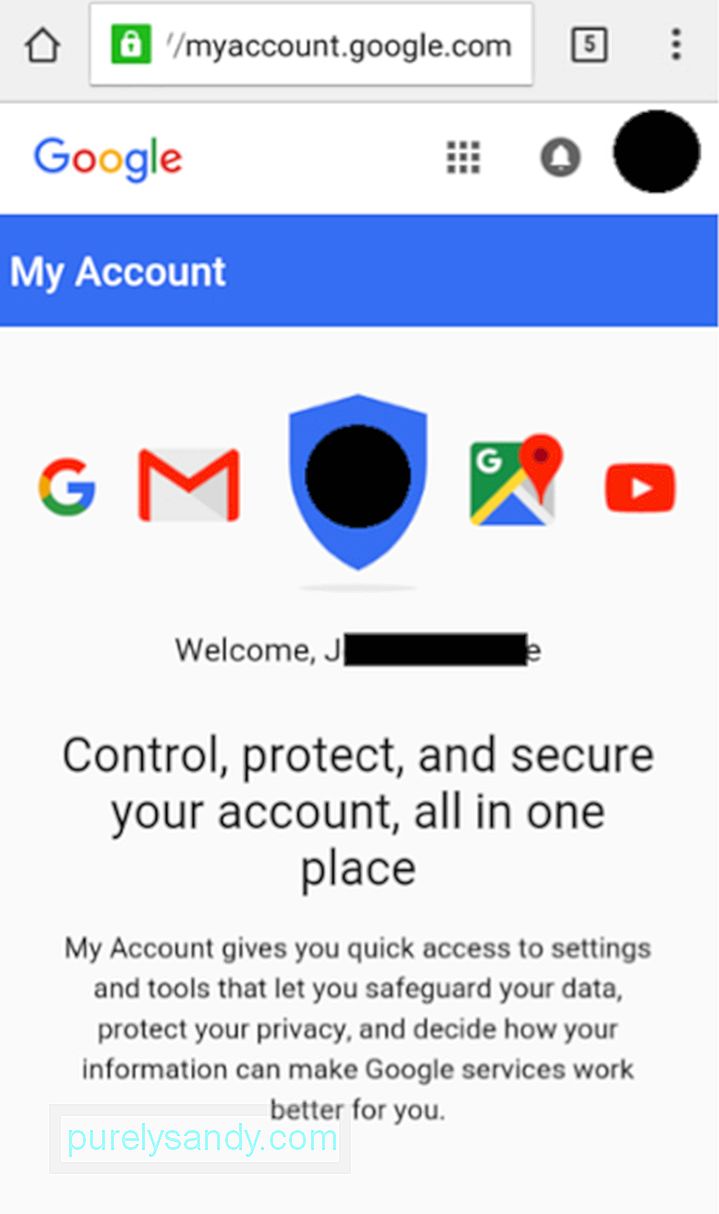
- Přejeďte dolů do části Moje aktivita a poté klepněte na PŘEJÍT NA MÉ AKTIVITY.
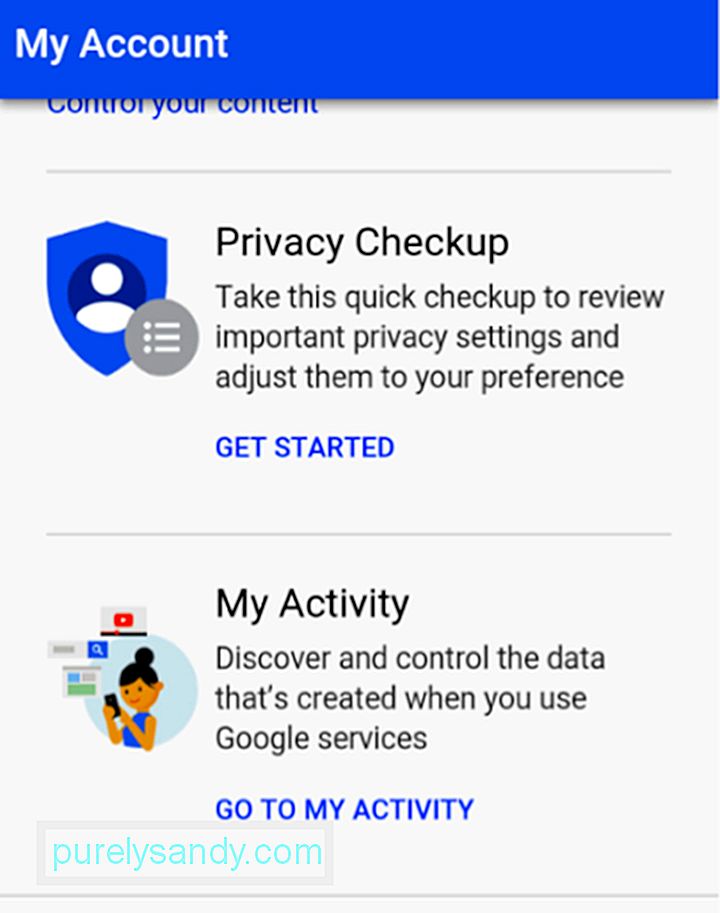
- Klepněte na Filtrovat podle data & amp; produkt.
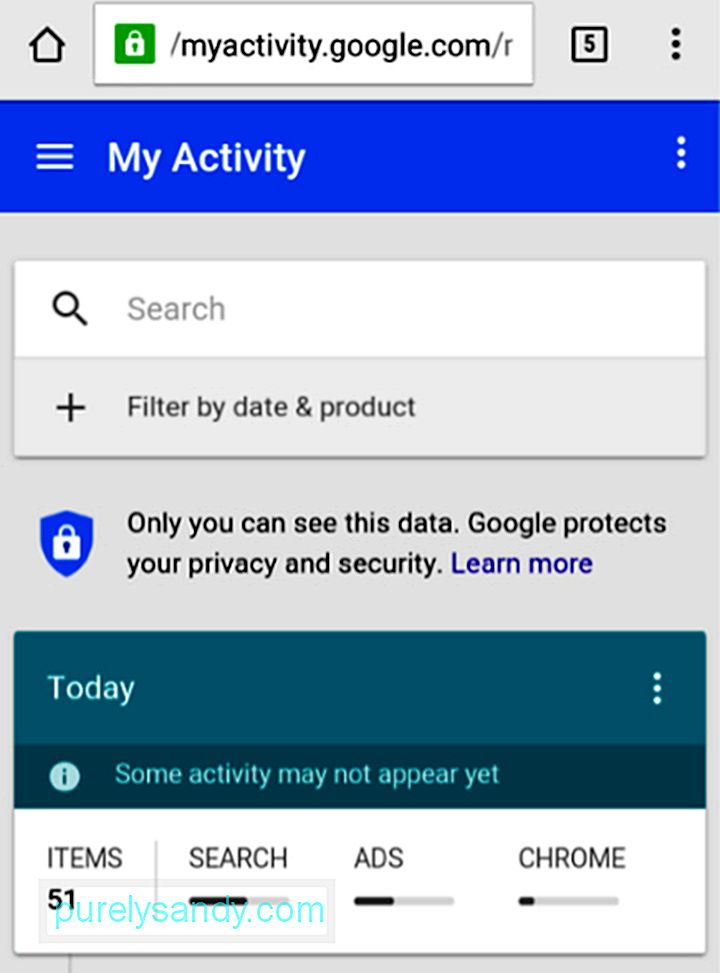
- V seznamu zaškrtněte Chrome a potom klepněte na ikonu Hledat (lupa).
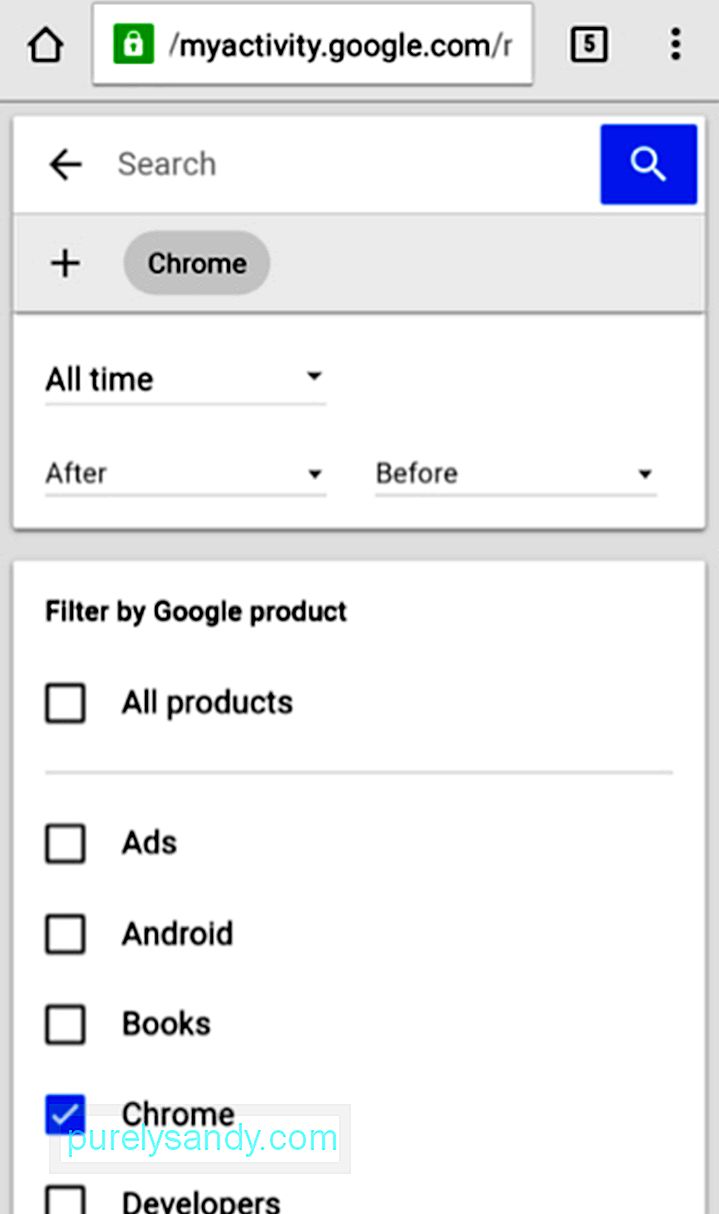
Nyní uvidíte seznam všech aktivit a webů, které jste navštívili pomocí Chromu, bez ohledu na to, jaké zařízení jste použili. Pokud na svém počítači používáte Chrome, budou podle toho uvedeny také aktivity, které jste tam měli.
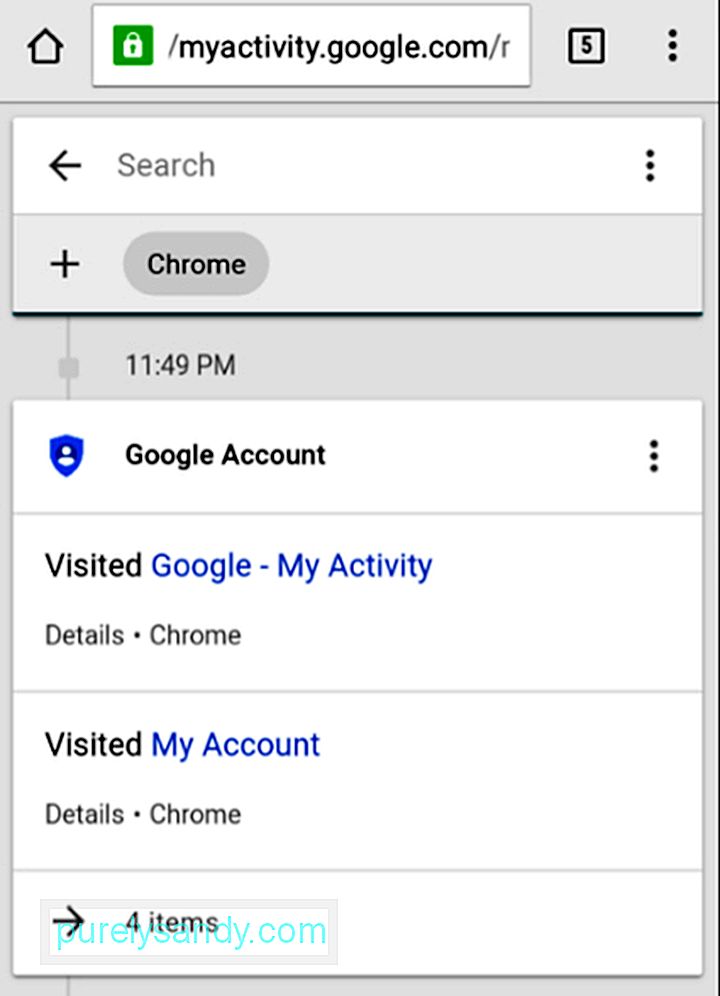
Když klepnete na uvedené odkazy, budete nyní moci přejděte na webové stránky, které chcete znovu navštívit, a poté budou znovu v historii prohlížení vašeho prohlížeče Chrome.
Obnovte smazanou historii internetu pomocí aplikací nebo softwaru pro obnovení historie systému AndroidPokud jste nesynchronizovali Chrome zařízení Android se svým účtem Google před smazáním jeho historie nebo s jiným prohlížečem než Chrome, nemůžete použít výše popsanou metodu obnovení. Místo toho se můžete obrátit na software pro obnovu dat pro Android.
Některý software z této kategorie, který najdete online, zahrnuje následující:
- Software Systenance
- MiniTool Mobile Recovery pro Android
- EaseUS MobiSaver pro Android
Přesný proces se může u každé z těchto aplikací lišit, ale obecně bude vyžadovat, abyste provedli následující:
- Stáhněte si software a nainstalujte jej do počítače
- Spustit software
- Připojte zařízení Android k počítači pomocí USB
- Vyberte režim obnovení a identifikujte zařízení (u některého softwaru může být nutné určit verzi systému Android zařízení, aby bylo možné přizpůsobit zotavení)
- Autorizujte software k prohledání smazané historie vašeho zařízení
- Nakonec autorizujte obnovení vybraných dat a historie
Je štěstí, že nyní existují různá řešení, kdy chceme vrátit zpět akce, jako je odstranění historie prohlížeče z našich mobilních zařízení, ale není zaručeno, že tato řešení budou fungovat vždy a navždy. Zde je několik tipů, jak se vyhnout problémům s historií prohlížeče.
- Chrome je zdaleka nejlepší prohlížeč, který lze v zařízení Android použít, proto doporučujeme, abyste jej nastavili také jako výchozí prohlížeč. Poté se do něj přihlaste pomocí svého účtu Google, abyste si zajistili zálohu historie prohlížení.
- Pokud historii prohlížení smažete z důvodu zabezpečení a ochrany osobních údajů, můžete zvážit použití služby VPN. , který zamaskuje vaše online aktivity. Tímto způsobem si můžete být jisti, aniž byste museli čas od času mazat historii prohlížení.
- Místo celé historie prohlížení smažte soubory cookie třetích stran.
- Omezte odesílání v prohlížeči podrobnosti o poloze.
- Pokud vymažete historii procházení a myslíte si, že by to mohlo pomoci zpomalit váš prohlížeč a zařízení, měli byste místo toho zvážit instalaci nástrojů, jako je nástroj Android Cleaner. Takové nástroje pomáhají zlepšit efektivitu a výkon vašeho zařízení tím, že zavírají zaostávající aplikace a programy na pozadí, stejně jako vyčištění nevyžádané pošty, aby se zvýšila RAM zařízení a uvolnilo místo v úložišti.
Znáte další způsoby, jak obnovit smazanou historii internetu v systému Android? Sdílejte je s námi v komentářích!
YouTube video: Jak obnovit smazanou historii na vašem zařízení Android
09, 2025

